
新型コロナウイルスの感染拡大に伴い、急速に普及していったWeb会議システム「Zoom」。
テレビ会議などのビジネスシーンから、「リモート飲み会」といったプライベートなシーンまで、さまざまな場面で利用している方も多いのではないでしょうか。
この記事では、そんな方々がもっとZoomを活用できるようになるための、画面共有機能についてご紹介します。
Zoomは、ビデオと音声をつないでオンラインで会議を行うことができるビデオチャットシステムです。同時接続数が多い(最大1,000)、同様のビデオチャットシステムに比べて通信量が少ない、などのメリットから、コロナに伴う外出自粛を機に多くの企業が導入しており、国内トップのシェアを獲得しています。
そんなZoomの特徴的な機能の1つに、画面共有機能があります。ご存じの方も多い機能だとは思いますが、Zoom画面下のツールバーにある「画面共有」から、自身が操作しているPCやスマホの画面を、参加者に共有することができます。
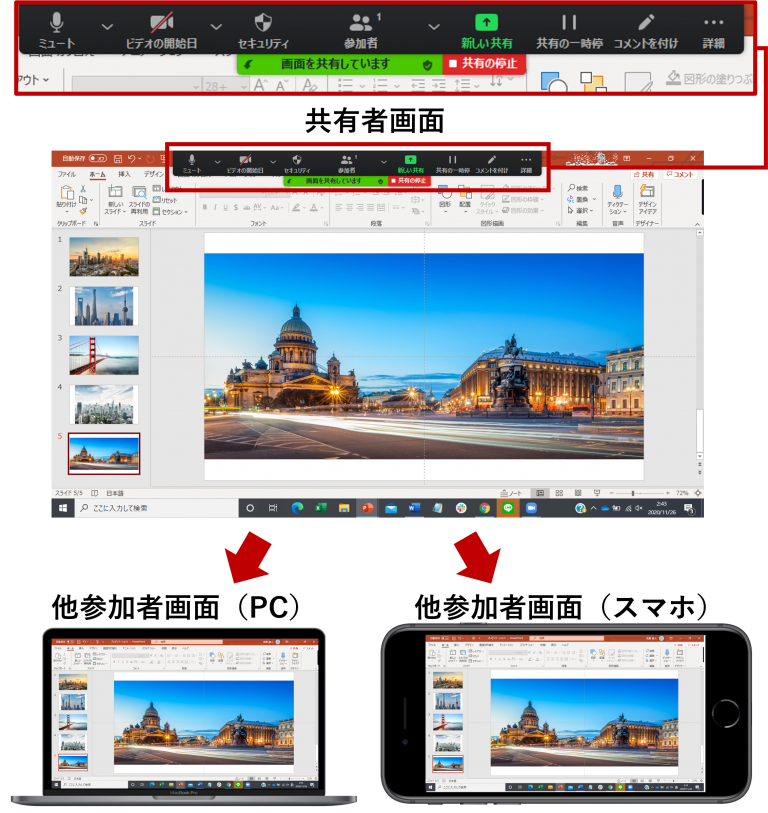
画面共有機能自体は、Google Meet(旧Hangouts meet)やLINEなど、さまざまなビデオチャットシステムで利用することができ、さほど珍しい機能ではありません。しかし、Zoomの画面共有では、他のビデオチャットシステムにはないようなユニークな機能を使うことができます。
知っていると少し便利なZoomの画面共有の3つの機能について以下にご紹介します。
1.操作も共有!「遠隔操作機能」
遠隔操作機能は、共有者以外の参加者も画面操作を行うことができる機能です。マウスポインタ―の操作やテキストの入力などの操作を共有することができ、リモート環境におけるデジタルツールの操作サポートなどの場面で活用することができます。
<参加者から依頼する場合>
① 他者が画面共有時に画面上の「オプションを表示」の中にある「リモート制御のリクエスト」をクリック
② さらに「リクエスト」をクリック。
③ 共有者が「承認」をクリック。
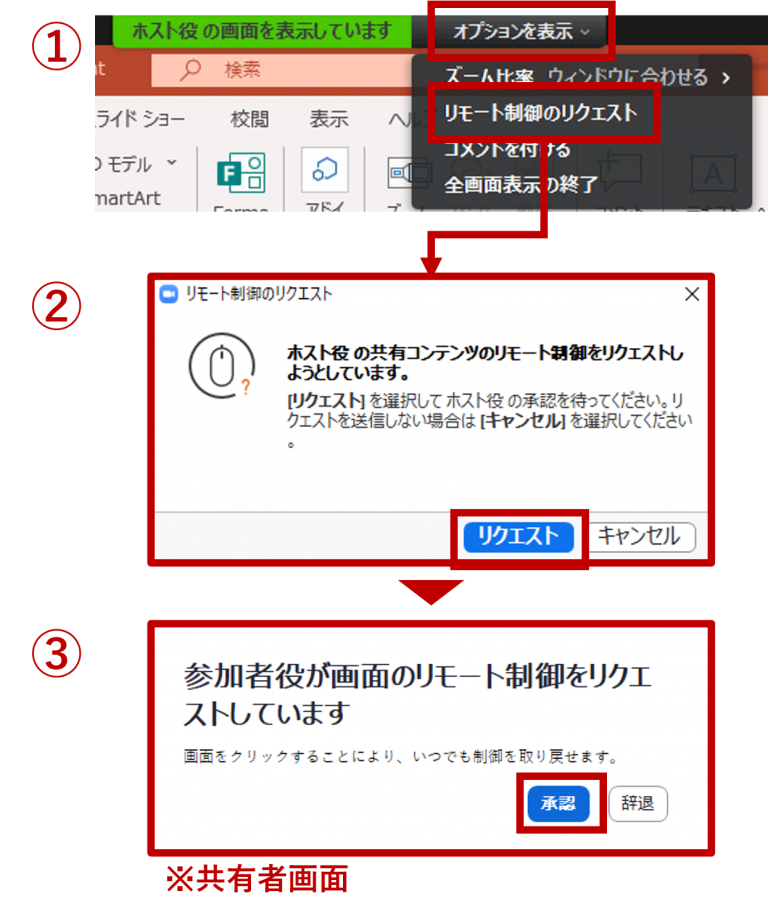
<共有者から依頼する場合>
① 画面共有時のツールバーの「リモート制御」をクリック。
② 「マウス/キーボードの操作を可能にする」の中の、遠隔操作を依頼したい参加者名をクリック。
尚、「全てのリクエストを自動で許可する」をクリックすると、参加者からのリクエストを承認するという操作が不要になります。
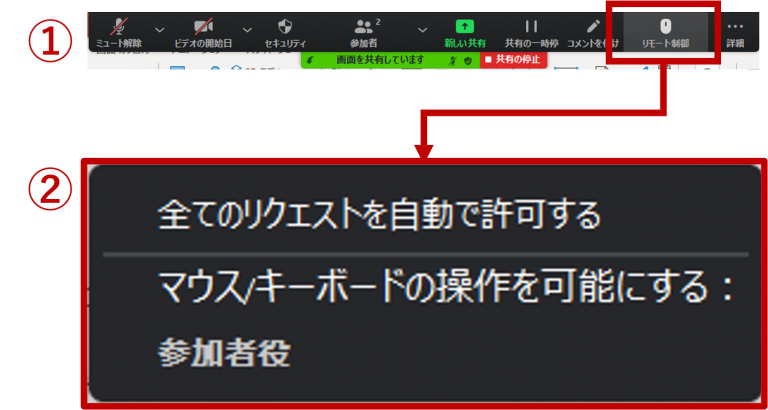
上記の操作を行うことで、以下のように共有者以外が遠隔で画面操作を行うことができます。(「遠隔操作中」というテキストボックスは遠隔操作者が作成。)
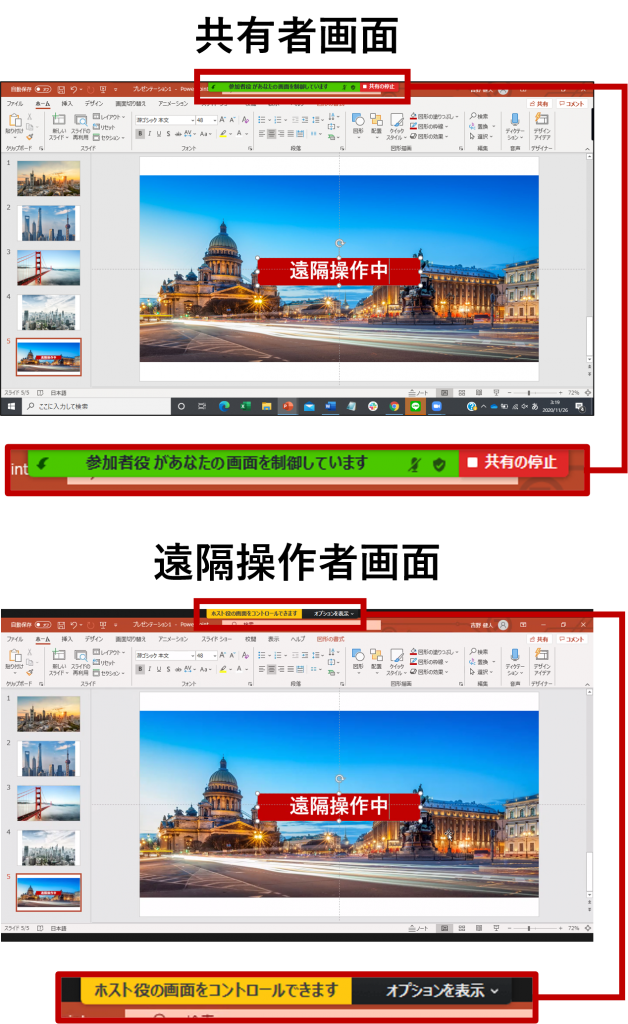
2.みんなで書き込める!「ホワイトボード機能」
ホワイトボード機能は、名前の通りホワイトボードページが生成され、参加者全員でテキスト記入や描画を行うことができる機能です。遠隔操作機能と違ってリクエストなども必要ないため、全員がスムーズに参加できます。PNG画像形式やPDF形式として保存もできるため、Web会議におけるアイディアフラッシュなどの場面で活用することができます。
使い方は次の通りです。
① 共有画面選択時に「ホワイトボード」を選択して共有開始。
② 他の参加者は、「オプションの表示」から「コメントを付ける」をクリック。
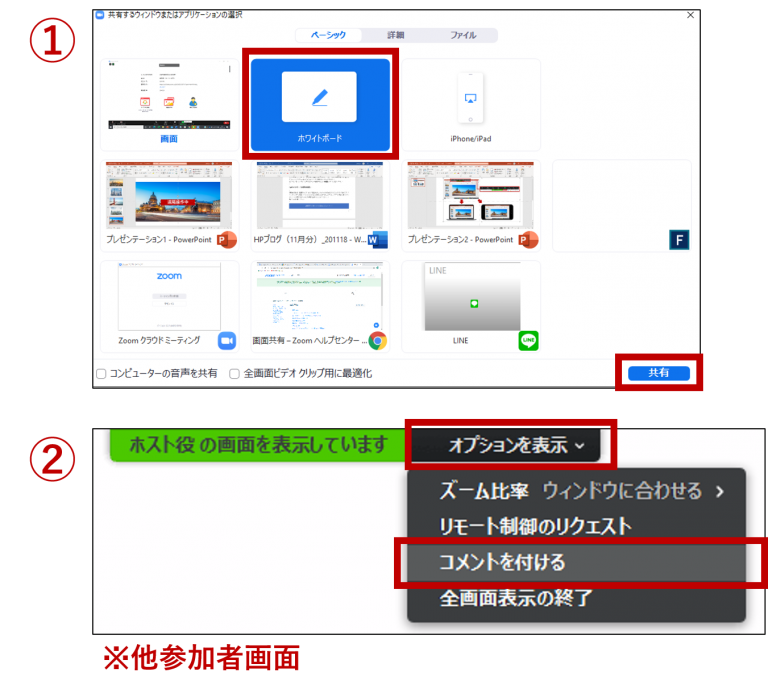
このようにして、参加者全員でホワイトボードを使うことができます。尚、ツールバーの「保存」からファイル拡張子の選択および保存(以下の図を参照)が可能です。
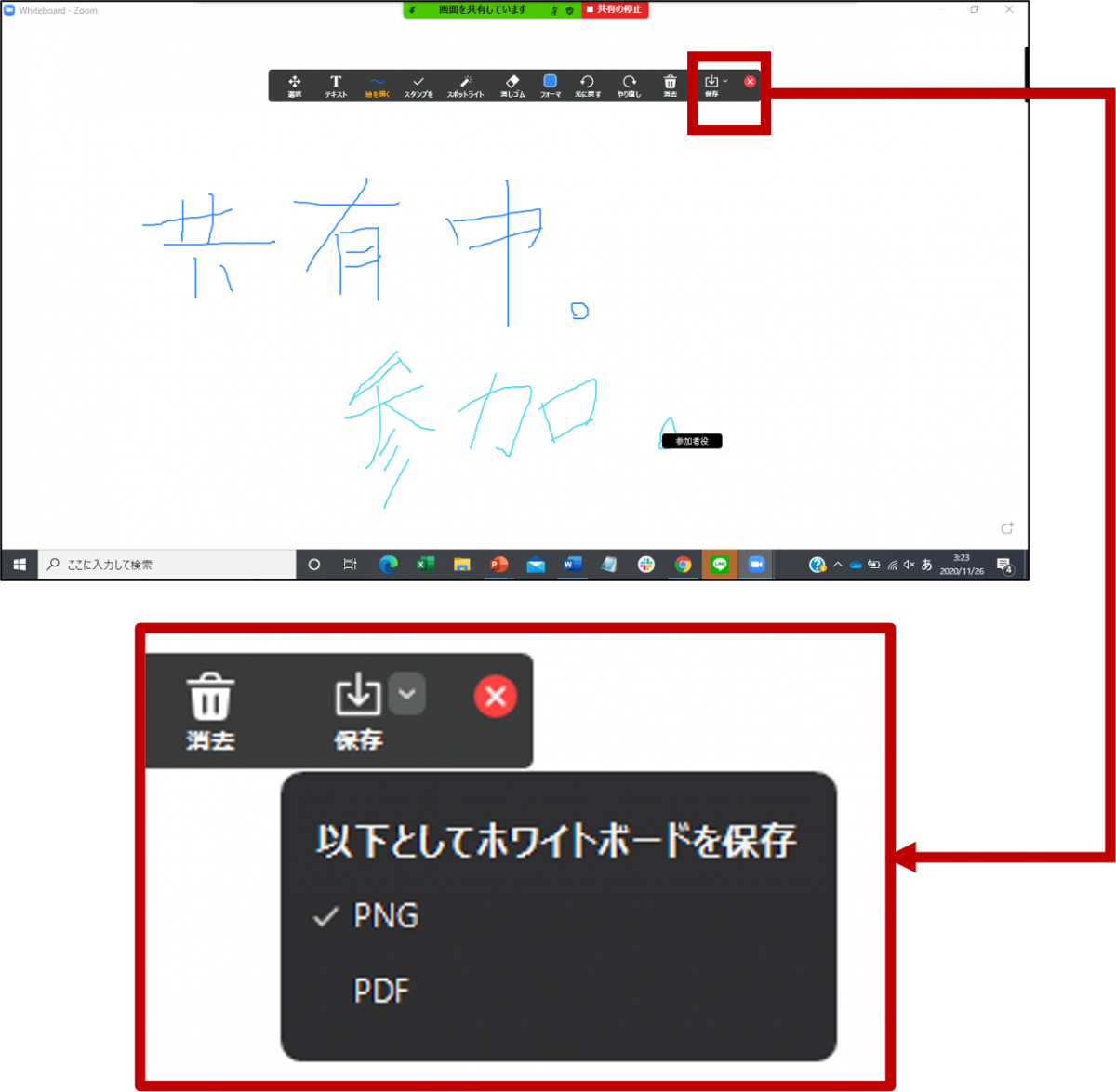
3.発表をより魅力的に!「PowerPointのバーチャル背景化」
PowerPointのバーチャル背景化とは、PowerPoint資料を画面共有する際に、共有者が自身の姿を画面上に映りこませることができる機能です。映り込みのオン・オフの切り替えをワンクリックで行うことができるため、ページの表示ごとに使い分けることができます。社内プレゼンやウェビナーなどの場面において、より魅力的な発表をするために活用することができます。
使い方は次の通りです。
① 画面共有時に「詳細」の「バーチャル背景としてのPowerPoint」を選択。
② 共有したいPowerPointファイルを選択して、「開く」で共有開始。
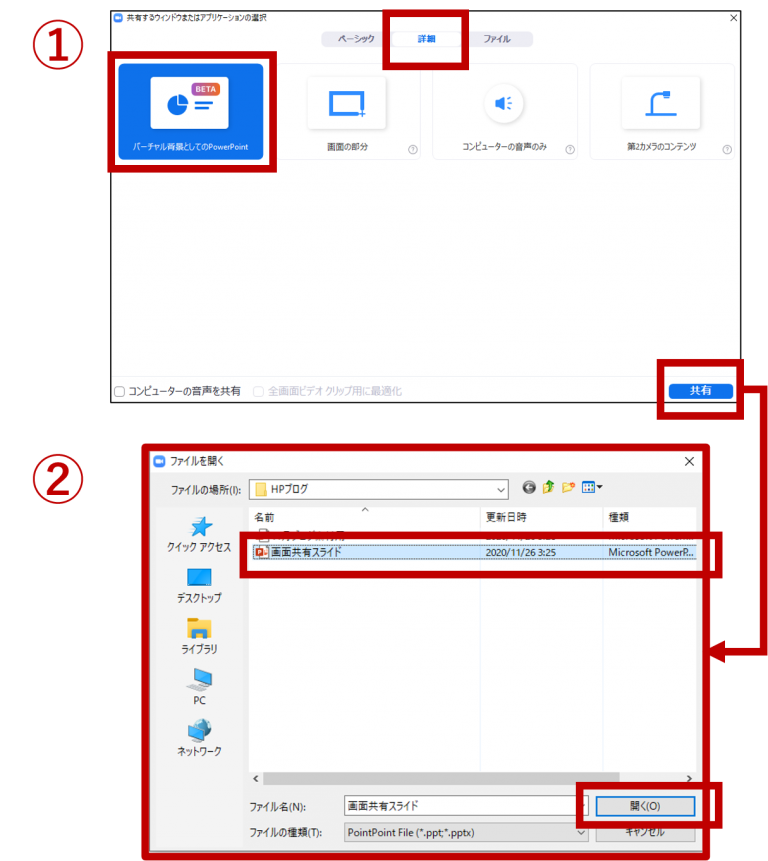
こうすることで、以下のようにPowerPointスライドの共有画面上に自身の姿も投影させることができます。画面下部のメニューで、自身の姿のサイズや位置の変更や、ビデオのオン・オフ、スライドの操作を行うことができます。
まとめ
コロナウイルスの影響もあり、都市圏・地方にかかわらず、オンライン上で完結するコミュニケーションはますます増えていくでしょう。そんな中、Zoomの画面共有機能をフル活用することで、離れていてもまるで同じ空間にいるような、有意義なコミュニケーションをとることができるのではないでしょうか。